Windows 10 requiere que introduzcas tus credenciales de red[MEJORES SOLUCIONES]
Es probable que compartas archivos entre ordenadores si utilizas una red local. Windows 10 utiliza credenciales de red para proteger tu ordenador de accesos no autorizados.
Aunque esto proporciona una protección decente, varios usuarios se han quejado de problemas cuando se les piden sus credenciales de red.
Problemas con las credenciales de red de Windows 10
Registra tus credenciales de red Este mensaje puede aparecer cuando intentas acceder a directorios o unidades compartidas y puede impedirte acceder a los archivos. Estos son problemas similares a los que informan los usuarios:
- Se requieren contraseñas de red, nombres de usuario o credenciales de acceso incorrectas Si tu contraseña no es correcta, puede aparecer este error. Una vez resuelto este error, inicia sesión en tu cuenta de Microsoft.
- Accede a tu cuenta de red de Windows 8/7 Puedes ver este mensaje en casi todas las versiones de Windows. Los usuarios de Windows 8/7 pueden experimentar el mismo problema. La mayoría de nuestras soluciones son compatibles tanto con Windows 8/7 como con Windows 7.
- Para Windows 10, credenciales de red incorrectas Es posible que aparezca el mensaje de error "Tus credenciales no son correctas" Este problema se puede solucionar cambiando tu política de seguridad.
- Tendrás que introducir tus credenciales de red para que se te deniegue el acceso Pueden aparecer mensajes de error de acceso denegado junto con la solicitud de verificación de tus credenciales de red. Puedes corregir este problema desactivando determinados servicios.
- La carpeta contiene las credenciales de las redes compartidas. Esto ocurre cuando intentas acceder a las carpetas compartidas. Sin embargo, deberías poder resolver este problema utilizando una de nuestras soluciones.
- Solicitud de contraseña para credenciales de red Es posible que se te pida que introduzcas tus credenciales de red cada vez que te conectes a tu cuenta. Crea una nueva cuenta para ver si esto resuelve el problema.
https://www.youtube.com/embed/jtSP8sAcvAc
Mira También ¡Aquí tienes 10 movimientos de dinero que debes hacer para el nuevo año!
¡Aquí tienes 10 movimientos de dinero que debes hacer para el nuevo año!Solución 1 - Comprueba que tus direcciones IP se han asignado correctamente
Probablemente das direcciones IP estáticas a todos tus ordenadores para facilitarte el acceso a la red.
Es posible que los usuarios establezcan su dirección IP automáticamente, lo que a veces puede dar problemas al intentar conectarse a la red. Asegúrate de que tus dispositivos de red no utilizan direcciones IP estáticas.
Tu router tiene un software integrado que puede utilizarse para cambiar tu dirección IP a estática.
¿Problemas con las direcciones IP estáticas? Para solucionar rápidamente el problema, echa un vistazo a este artículo.
Solución 2: Introduce el nombre de usuario/contraseña de tu cuenta Microsoft
Windows 10 depende en gran medida de tu cuenta Microsoft. Puedes iniciar sesión con tu cuenta de Microsoft en Windows 10 y acceder a otros dispositivos dentro de tu red.
Mira También Ejemplo: Hacer o colocar un índice de contenidos, o un índice interactivo en PowerPoint
Ejemplo: Hacer o colocar un índice de contenidos, o un índice interactivo en PowerPointLos usuarios han dicho que pueden utilizar los nombres de usuario y las contraseñas de sus cuentas de Microsoft para solucionar los problemas de la red.
Es importante tener en cuenta que el malware y los scripts pueden causar muchos problemas en las redes bots. Con estos bots, puedes estar protegido Al instalar Cyberghost (77% venta Flash Es el líder del mercado de las VPN. Esta VPN protege tu navegador de ataques maliciosos, gestiona tu dirección IP y bloquea cualquier acceso no deseado.
¿No puedes acceder a tu cuenta de Microsoft? ¡Que no cunda el pánico! Tenemos la solución.
Solución 3 - Introduce el nombre de tu ordenador en el nombre de usuario
Depende de los usuarios que tengas, pero puedes utilizar el teclado para introducir el nombre y el nombre de usuario del ordenador al que quieres acceder.
Si el ordenador al que quieres acceder se llama "Alias", se denominará Ordenador1 y fue nominado por un usuario Mike Tienes que introducir el nombre de tu ordenador Y el nombre de usuario en la casilla de entrada del usuario.
Mira También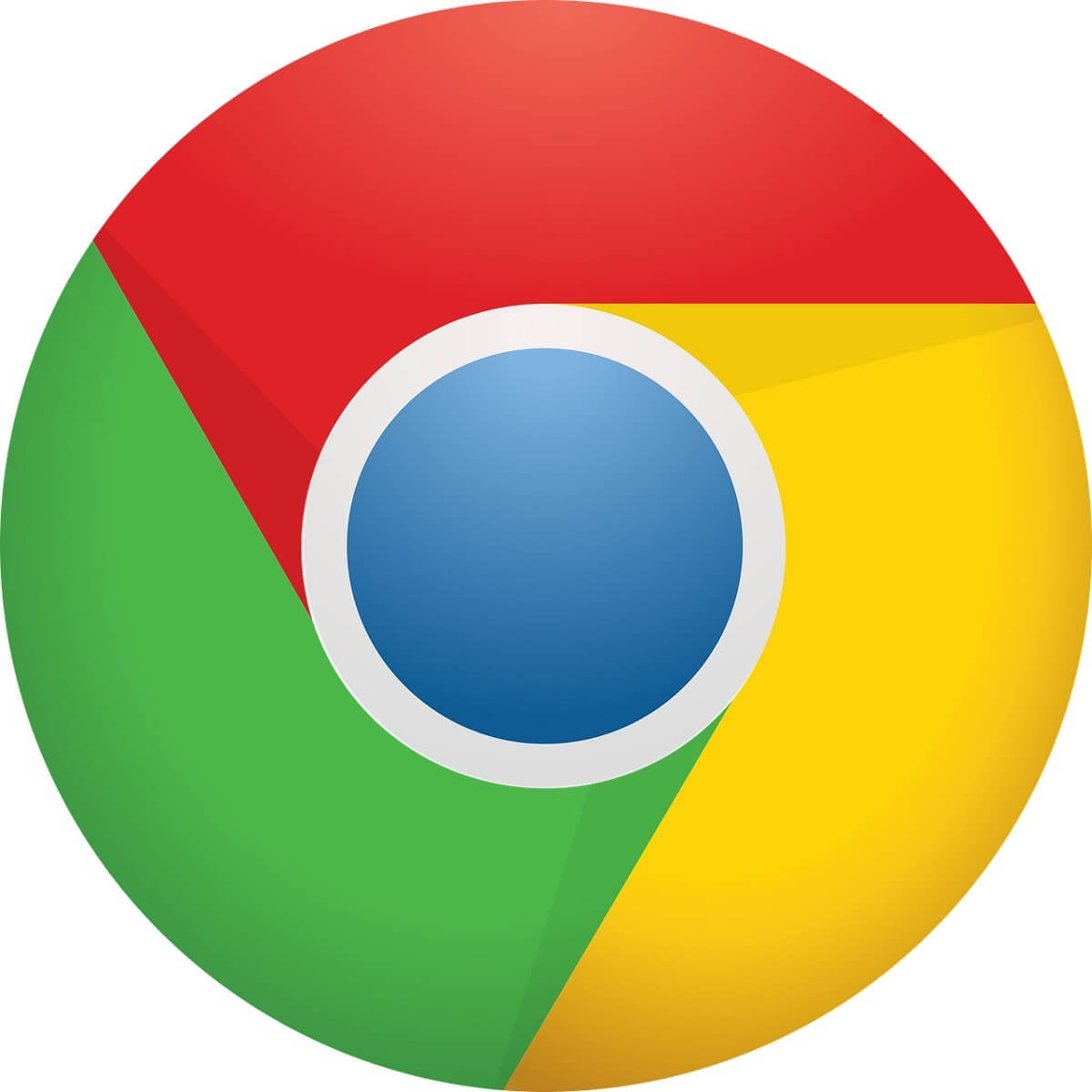 Arreglar el error de red de Google Chrome en 3 sencillos pasos
Arreglar el error de red de Google Chrome en 3 sencillos pasosEl nombre de usuario sería entonces el campo de nuestro ejemplo Ordenador1Mike . Ten en cuenta que deben evitarse las barras inclinadas antes del nombre de tu ordenador.
Solución 4: Para iniciar sesión en Windows 10, utiliza un nombre de usuario y una contraseña
Algunos usuarios han informado de que no pueden conectarse a otros ordenadores de la red cuando no utilizan nombres de usuario y contraseñas para iniciar la sesión.
Los usuarios que utilizan un PIN para iniciar sesión en Windows 10 son los más afectados por esta limitación. Es posible que tengas que dejar de utilizar temporalmente el código PIN para cerrar la sesión si tienes que compartir o acceder a archivos.
Este artículo te ayudará a determinar la causa principal de tu problema con el pasador.
Solución 5: Añade las credenciales de red de otro ordenador al gestor de credenciales
Mira También Bonificación de TikTok: ganar dinero
Bonificación de TikTok: ganar dineroPara resolver los problemas de credenciales de la red, puedes añadir credenciales del otro ordenador al Administrador de credenciales. Para ello necesitarás la siguiente información: el nombre y la contraseña del otro ordenador al que quieres acceder; el nombre de usuario de la cuenta a la que está asociado, así como la dirección IP del ordenador.
Una vez que tengas toda la información necesaria, añade el gestor de credenciales a tu cuenta siguiendo los pasos:
-
Haz clic en Tecla Windows + S Entra en Credenciales . Puedes elegir Gestor de credenciales En el menú
-
Asegúrate de que Credenciales de Windows Selecciona. Haz clic aquí Añadir credencial de Windows .
-
Tendrás que introducir el nombre del ordenador al que quieres acceder y tu nombre de usuario.
-
Cuando hayas terminado, haz clic en OK .
Una vez que hayas añadido la información del ordenador al Gestor de Credenciales, esto te permitirá ver los datos sin problemas.
Puedes encontrar todos los detalles que quieras sobre el Gestor de Credenciales aquí.
Solución 6: Cambiar la configuración avanzada de uso compartido
Algunos usuarios han informado de que cambiar la configuración de Uso Compartido Avanzado puede resolver los problemas de autentificación de la red. Estos son los pasos que debes seguir:
-
Selecciona el icono de Red de la Barra de Tareas haciendo clic en él Configuración de Internet y de la red .
-
Haz clic aquí Opciones para compartir .
-
Ve a esta sección y busca tu perfil en la red Enlaces del Grupo Base . Asegúrate de que Recomendación: Permitir que Windows gestione las conexiones del grupo en el hogar Selecciona.
-
Haz clic aquí Haz cambios y guárdalos .
Consulta este artículo si tu barra de tareas no funciona.
Muchos usuarios han informado de este problema y han sugerido que se cambie la configuración avanzada de uso compartido para solucionarlo.
-
Puedes abrir la ventana Ajustes avanzados para compartir .
-
Ampliar ahora Sección Todas las redes .
-
Esta sección Compartir con contraseña Selecciona Desactivar el uso compartido con contraseña . Haz clic aquí Haz cambios y guárdalos botón.
Ahora deberías poder resolver tu problema.
Solución 7 - Cambia tus políticas de seguridad
A veces Registra tus credenciales de red Tus políticas de seguridad pueden hacer que el mensaje aparezca en tu ordenador. Puedes cambiar tus políticas de seguridad convirtiéndote en administrador.
Puedes cambiar tus políticas de seguridad siguiendo estos pasos:
-
Utiliza la prensa Tecla Windows + R Entra en secpol.msc . Ahora, carga Por favor, introduce Haz clic aquí OK .
-
La ventana se abrirá Política de seguridad local Navega al panel derecho Opciones de seguridad> Políticas locales . Haz doble clic en el panel izquierdo Cuentas: restringe el uso de contraseñas vacías en tu cuenta local Sólo para el inicio de sesión de la consola .
-
Selecciona ahora Discapacitados Selecciona la opción que quieras y haz clic en Ponte en contacto Puedes encontrarlo aquí OK .
Una vez que hayas hecho estas modificaciones, debería resolverse por completo y los mensajes dejarán de funcionar.
Solución 8: Cambia tus servicios
Los usuarios afirman que a veces es posible rectificar un error El mensaje de credenciales de red Puedes desactivar ciertos servicios simplemente haciendo esto. Es fácil y puedes hacerlo simplemente siguiendo estos pasos.
-
Utiliza la prensa Tecla Windows + R Entra en servicios.msc . Ahora, carga Por favor, introduce Haz clic aquí OK .
-
La ventana se abrirá Servicios Encuentra Gestor de credenciales Añádelo a la lista y haz doble clic.
-
Esto abrirá la ventana de propiedades. Configura Tipos de empresas emergentes En Desactivado Sólo tienes que pulsar el botón Puedes dejar de Para detener el servicio. Haz clic en Ponte en contacto Puedes encontrarlo aquí OK .
Cuando hayas detenido el servicio, comprueba que el problema se ha resuelto.
¿Quieres saber más sobre los servicios que no puedes utilizar? Puedes encontrar más información aquí.
Solución 9 - Configurar la conexión con la Privada
Tendrás que seleccionar Público o Privado cuando te conectes a nuevas redes.
Las políticas de seguridad utilizadas por estas dos redes son diferentes, por lo que a veces el mensaje puede no aparecer Registra tus credenciales de red .
No necesitas modificar las pólizas individuales. Este problema puede resolverse rápidamente cambiando el tipo de conexión de Pública a Privada. Estos pasos te ayudarán a hacerlo:
-
Haz clic en el icono de Red en la Barra de Tareas y elige Configuración de Internet y de la red .
-
Selecciona ahora Modificar las propiedades del enlace .
-
Configurar ahora Perfil de la red En Privado .
Después de eso, el problema debería haberse resuelto. Esto sólo debe hacerse en redes seguras. Debes ser consciente de que cambiar la configuración de una red pública puede reducir la seguridad.
Solución 10: Crear una cuenta nueva
Si hay algún problema con este mensaje Registra tus credenciales de red Puedes crear nuevas cuentas si no se introducen las credenciales de red. Puedes hacerlo simplemente siguiendo estos pasos.
-
Inicia la aplicación Configuración . El acceso directo facilita todo esto en poco tiempo Tecla Windows + I .
-
Una vez abierto Ajustes de la aplicación Ir a Cuentas bancarias sección.
-
Por favor, selecciona Otros familiares y amigos Ahora haz clic en el enlace del panel izquierdo. Haz clic en Puedes añadir a otra persona a tu PC .
-
Por favor, selecciona No tengo los datos de acceso de esta persona .
-
Puedes elegir Puedes añadir un usuario a tu cuenta sin tener una cuenta Microsoft .
-
Pulsa el botón para introducir el nombre de usuario que quieras Siguiente Seguir leyendo
Después de esto, tendrás una nueva cuenta para tu ordenador. Luego puedes cambiar a otra cuenta de usuario y ver si continúa. Es posible que el problema no esté presente en la nueva cuenta, por lo que es posible que quieras cambiar de cuenta.
Es posible que tengas que consultar este artículo si tienes problemas para acceder a la aplicación de configuración. Sigue estos pasos para restaurar tu cuenta de usuario si la has perdido.
Solución 11 - Cambiar la configuración de la cuenta de usuario
Es posible que puedas solucionar el problema dependiendo de quién lo utilice El mensaje es Introduce las credenciales de red Sólo tienes que cambiar la configuración de tu cuenta. Sigue estos pasos para hacerlo:
-
Utiliza la prensa Tecla Windows + R Entra en netplwiz . Ahora, carga Por favor, introduce Haz clic aquí OK .
-
Ver Para poder utilizar este ordenador, el usuario debe crear e introducir su contraseña. . Haz clic en OK Puedes encontrarlo aquí Ponte en contacto Para guardar los cambios.
-
Para aplicar estos cambios, reinicia tu ordenador.
-
Vuelve a conectarte y activa la opción La contraseña y el nombre de usuario son obligatorios para los usuarios Guarda los cambios.
Esto debería solucionar el problema y la configuración de la protección por contraseña funcionará como se espera.
Los problemas de credenciales en la red pueden ser difíciles de resolver. Esperamos que puedas resolverlos con nuestra solución.
También puedes dejar cualquier pregunta en la sección de comentarios.
LEER TAMBIÉN
-
Cómo proteger tu dispositivo Windows 10 de las redes Wi Fi públicas
-
Windows 10 no puede conectarse a la red.
-
Windows 10: Corregido: Se ha producido un error en el protocolo de red
-
Si quieres conocer otros artículos parecidos a Windows 10 requiere que introduzcas tus credenciales de red[MEJORES SOLUCIONES] puedes visitar la categoría Tutoriales.
Deja una respuesta
¡Más Contenido!